推荐:
1、首先打开iE浏览器,然后点击菜单栏上面的“工具-internet选项”项;
2、在弹出来的internet选项窗口中,切换到“内容”选项卡下,然后在下方证书栏下点击“发行者”按钮;
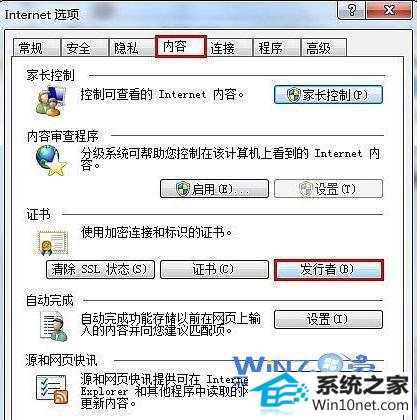
3、接着在弹出来的证书界面中,切换到“未受信任的发布者”标签,然后在里面选择要删除的发行者,选择“Adobe systerms incoperated”项,然后点击删除按钮即可解决问题了。

以上就是关于如何解决win10安装FLAsH时提示证书验证失败的具体操作步骤了,以后遇到提示证书验证失败就不用担心了哦,更多精彩内容欢迎访问站。
分享到: